Szybki zarys
- Jak utworzyć niestandardowe etykiety Avery w programie Microsoft Word
- Jak wydrukować etykiety adresowe Avery w programie Microsoft Word
- Jak korzystać z szablonów Avery w programie Microsoft Word
- Dolna linia
Jak utworzyć niestandardowe etykiety Avery w programie Microsoft Word
Postępuj zgodnie z poniższymi wskazówkami, aby utworzyć niestandardowy Avery'ego Etykieta w dokumencie Word:
Krok 1: Otworzyć Dokument Worda i utwórz pusty dokument. Na górze dokumentu zobaczysz rząd zakładek, kliknij Mailingi patka:
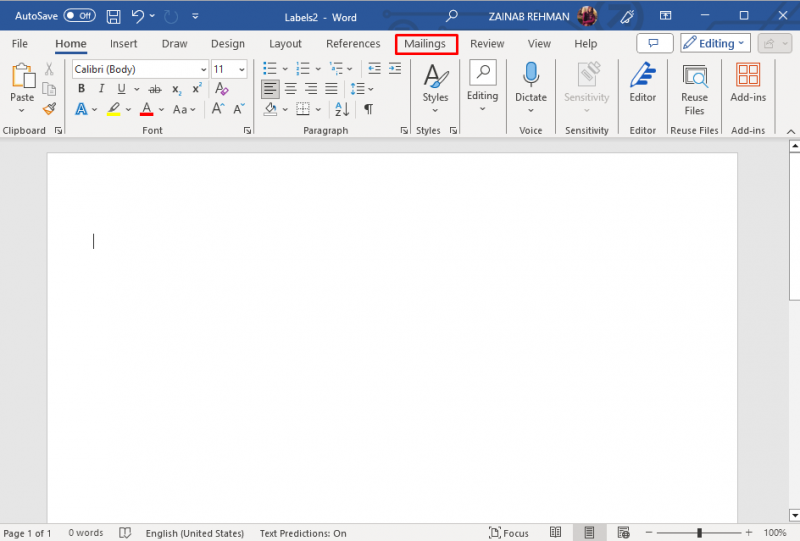
Krok 2: Następnie kliknij Etykiety :
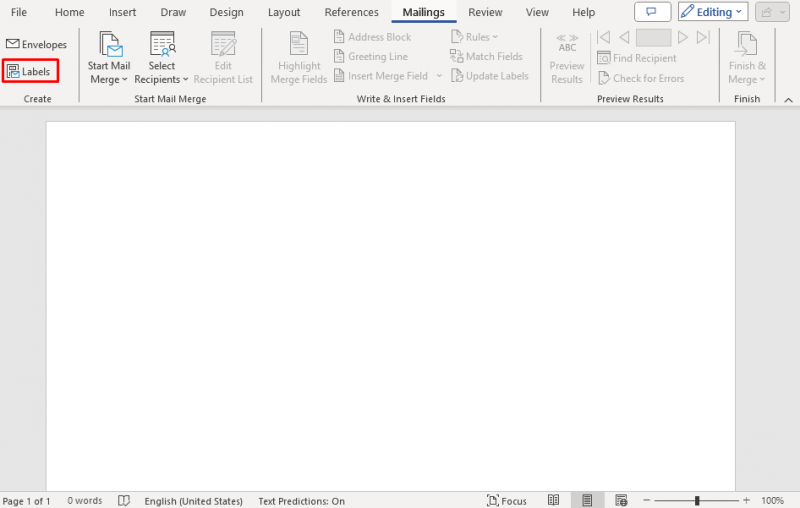
Krok 3: Otworzy się nowe okno dla Koperty i etykiety , Kliknij na Etykiety zakładki i wybierz Opcje przycisk:
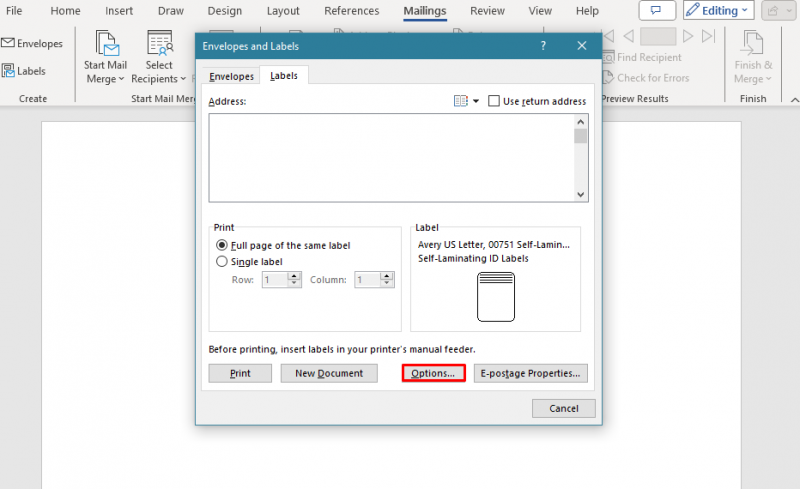
Krok 4: Po kliknięciu przycisku Opcje otworzy się kolejne okno Opcje etykiet . Ustaw Informacje o drukarce Jak Drukarki stronicowe I Taca Jak Domyślna taca:
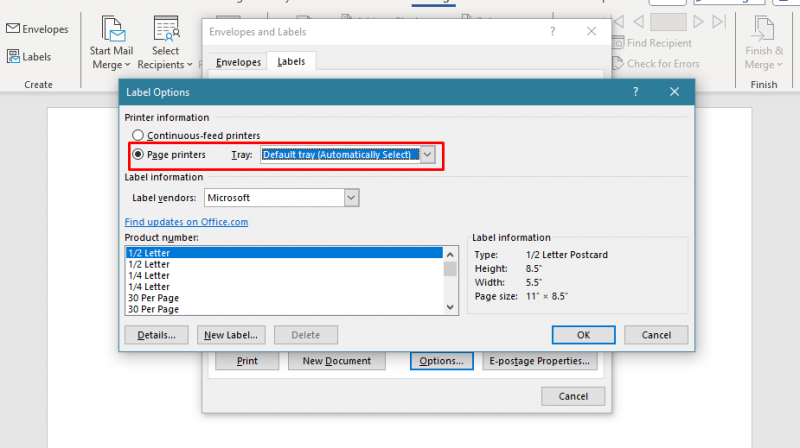
Krok 5: w Dostawcy etykiet opcje wybierz List Avery’ego z USA Lub Avery’ego A4/A5 :
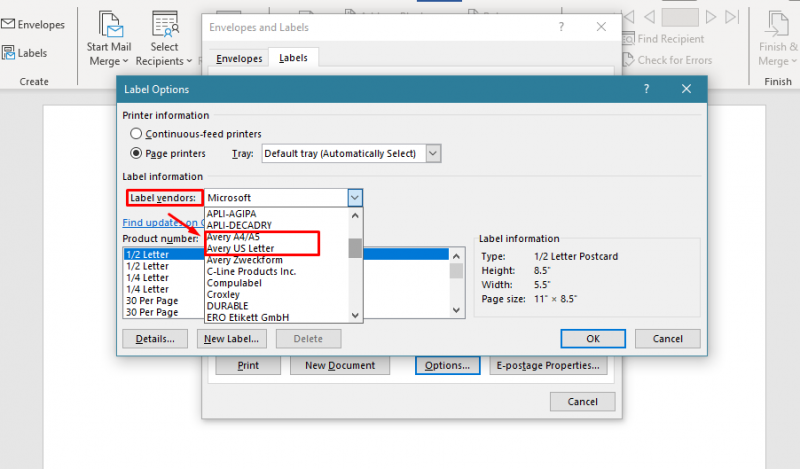
Krok 6: Lista numerów Produktów pokaże wszystkie dostępne Avery'ego szablony, jeśli na liście znajduje się numer Twojego produktu, kliknij go, a następnie kliknij OK :
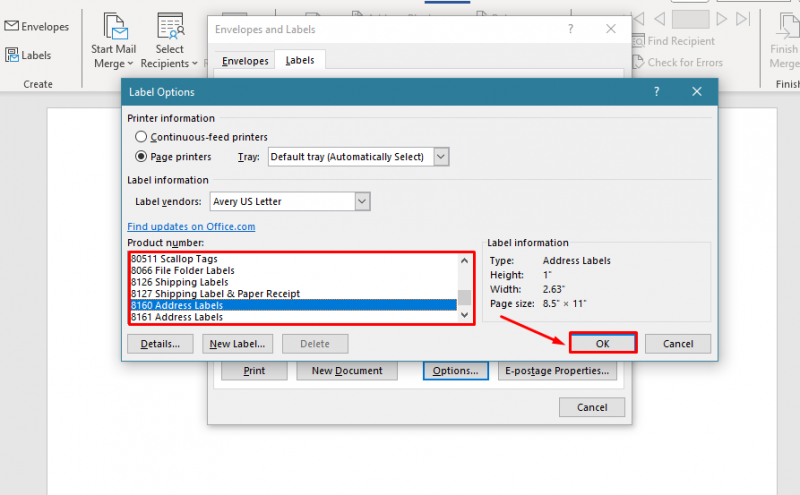
Jeśli numeru produktu nie ma na liście, pobierz go ze strony oficjalna strona internetowa .
Krok 7: Kiedy klikniesz OK, zabierze Cię z powrotem do Koperty i etykiety okno. Jeśli wszystkie etykiety mają zawierać te same informacje, wpisz tekst w polu Pasek adresu . Jeśli jednak chcesz wpisać inne informacje dla każdej etykiety, pozostaw opcję Pasek adresu pusty:
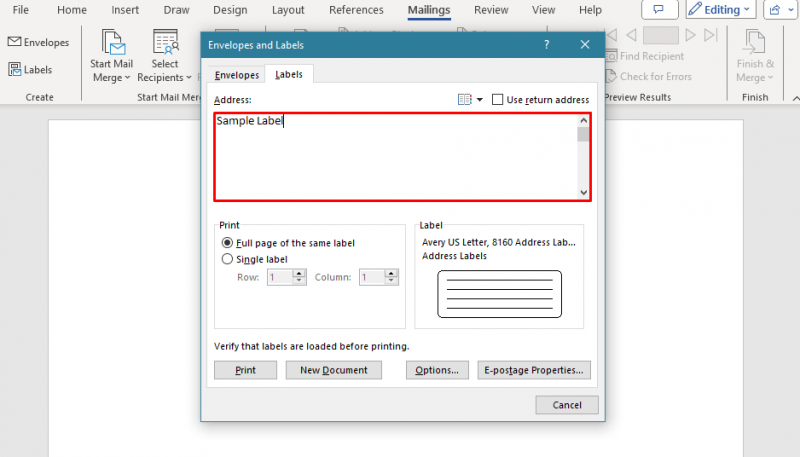
Krok 8: w Wydrukować sekcję, wybierz Pełna strona tej samej etykiety, następnie kliknij Nowy dokument aby utworzyć dokument:
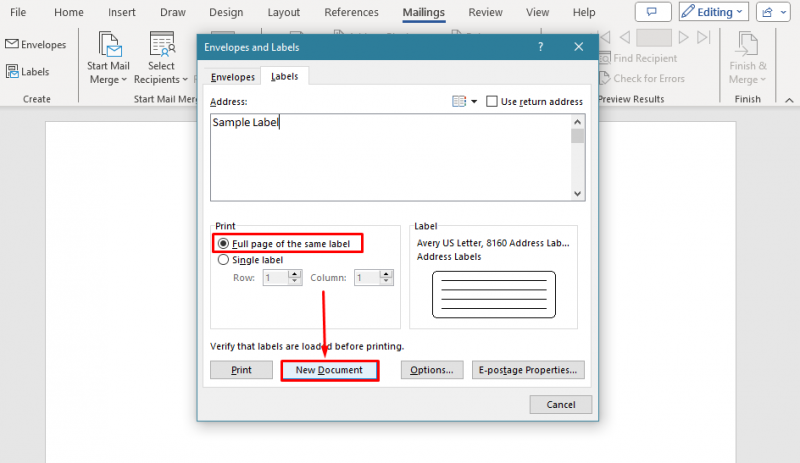
Krok 9: Wydrukowane etykiety zobaczysz w dokumencie programu Word:
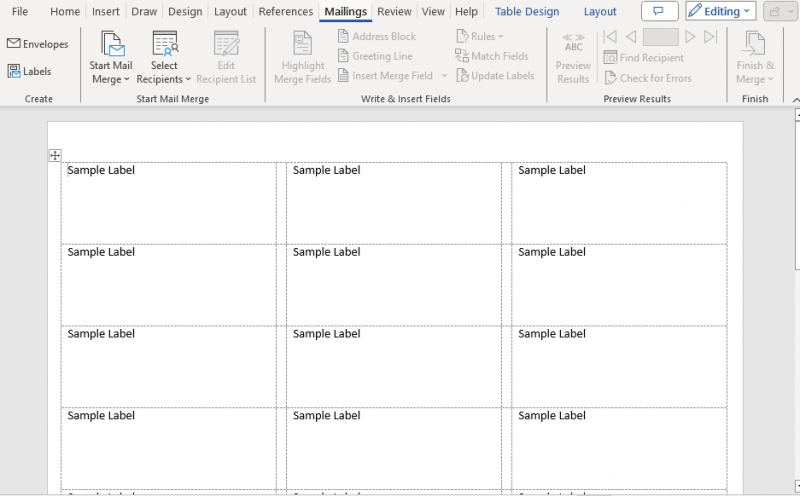
Możesz dodać kolejną stronę w pliku Avery'ego dokumentu szablonu, przechodząc do ostatniej etykiety i klikając ją, a następnie naciśnij klawisz Tab, co powinno dodać kolejny wiersz etykiet do innego dokumentu.
Jak wydrukować etykiety adresowe Avery w programie Microsoft Word
Możesz użyć zwyczaju Avery'ego etykieta adresowa 8160 w dokumencie Word, aby łatwo i szybko je spersonalizować. Najpierw utwórz Dokument Excela swoich danych i zapisz je na swoim urządzeniu. Po zapisaniu dokumentu wykonaj następujące kroki:
Krok 1: Otworzyć Dokument Worda i przełącz się na Zakładka Mailing :
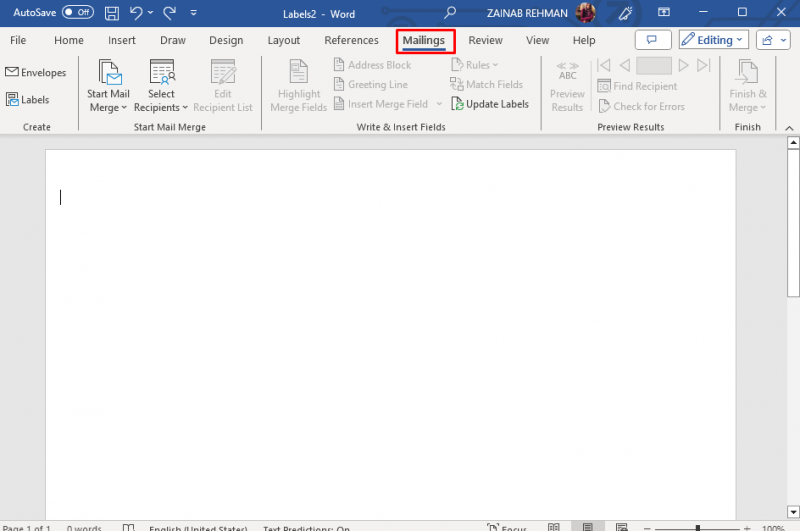
Krok 2: Kliknij Rozpocznij korespondencję seryjną i wybierz Etykiety z menu rozwijanego:
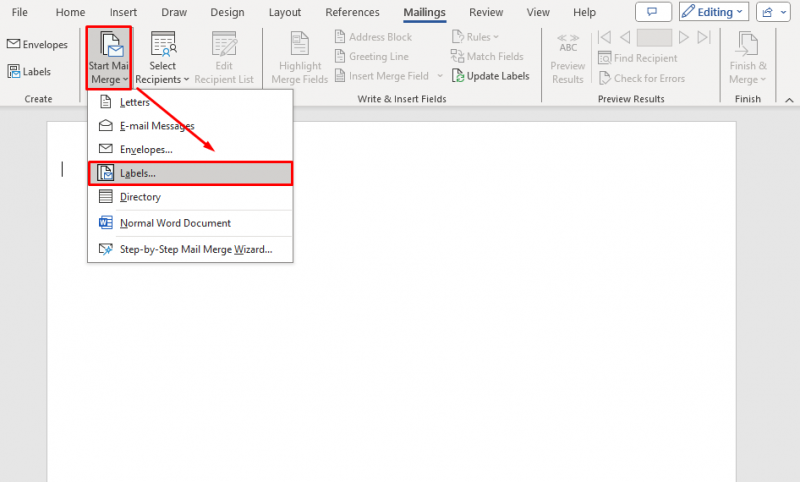
Krok 3: The Opcje etykiet pojawi się okno, wybierz Drukarki stronicowe , I Informacje o tacy jako domyślne w informacjach o drukarce. Następnie wybierz dostawców etykiet jako List Avery’ego z USA i numer produktu to Etykiety adresowe 8160 i uderzył OK :
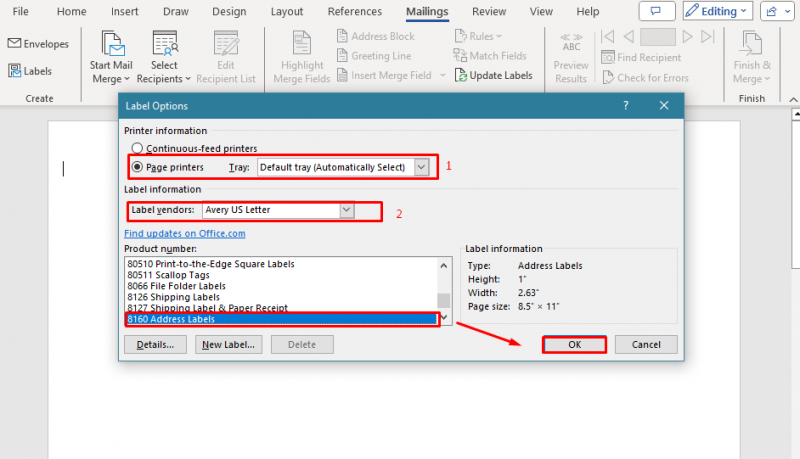
Krok 4: Następnie zaimportuj utworzony arkusz Excel, klikając na Wybierz odbiorców i wybierz opcję Użyj Istniejąca lista :
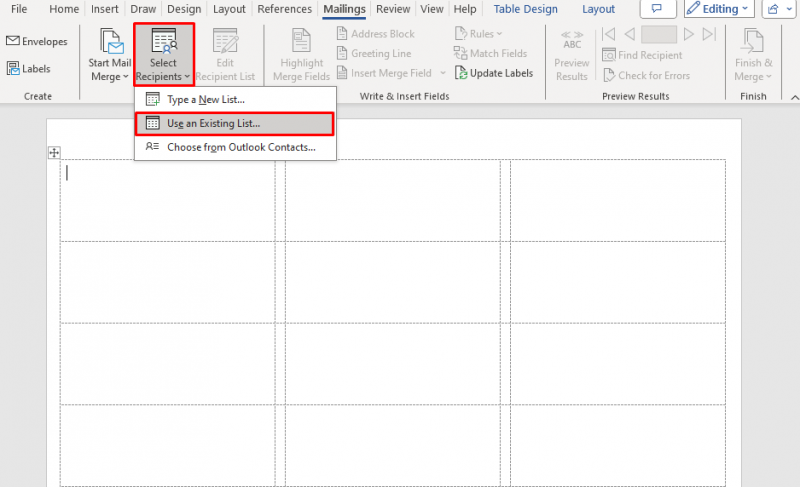
Krok 5: Wybierz arkusz z pulpitu, pojawi się wyskakujące okienko, wybierz tabelę i kliknij OK :
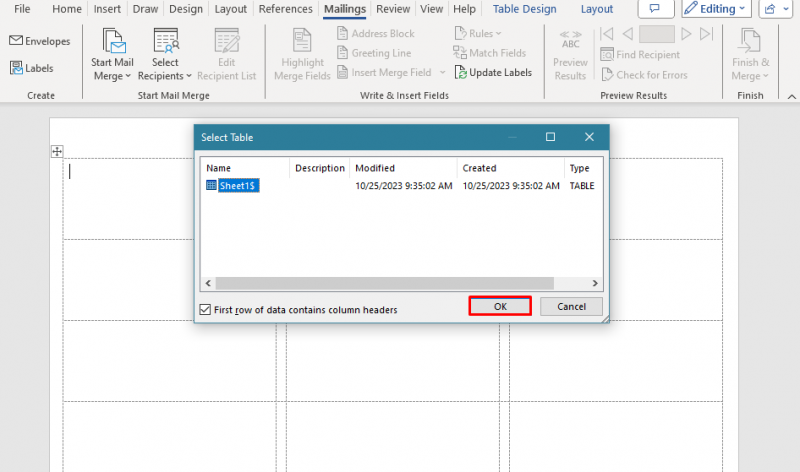
Krok 6: Następnie kliknij Wstaw pole scalania, połączyć informacje, np Imię, miasto, stan , I zamek błyskawiczny jeden po drugim. Najpierw wstaw nazwę i naciśnij Enter, ponownie wstaw pole scalone i miasto i tak dalej:
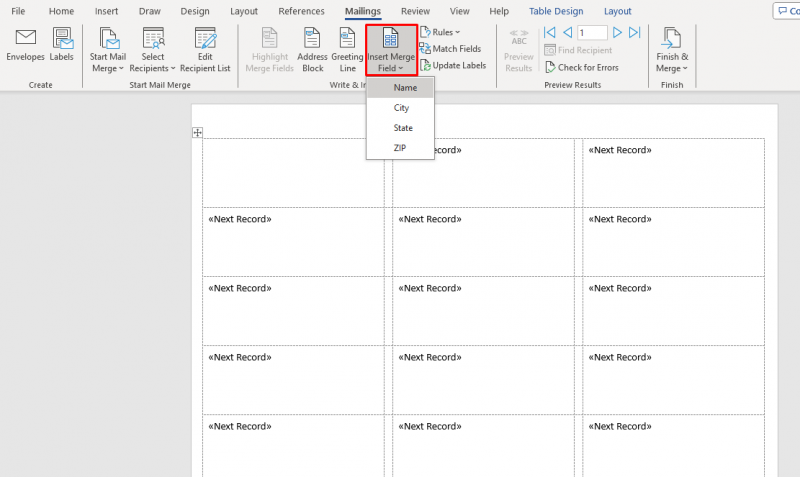
Krok 7: Następnie kliknij Aktualizuj etykiety, i wstaw dane we wszystkich etykietach:
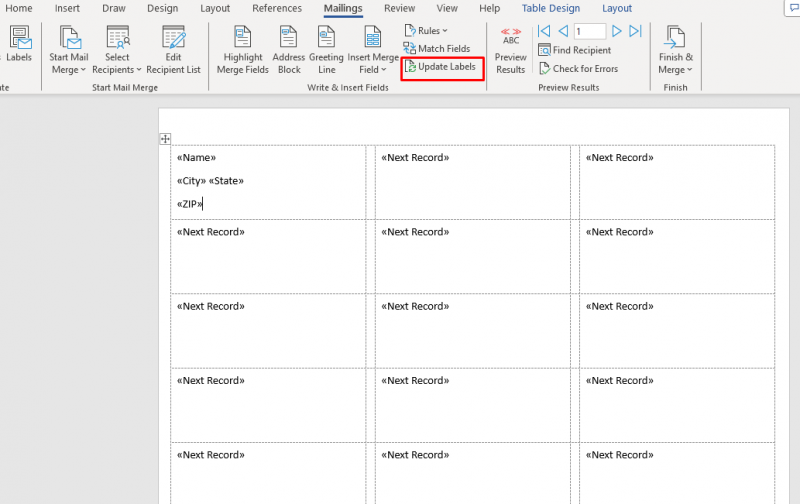
Krok 8: Następnie wybierz Podgląd wyników , aby zaimportować dane adresowe z etykiet:
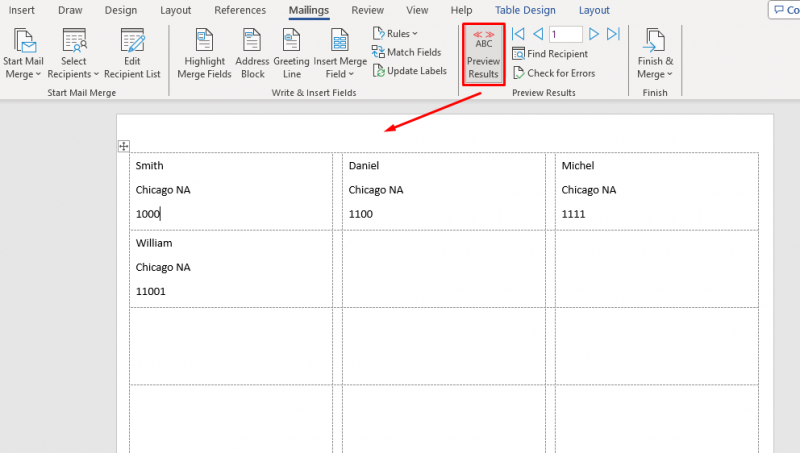
Krok 9: Ostatnie kliknięcie Zakończ i połącz i kliknij Edytuj poszczególne dokumenty :
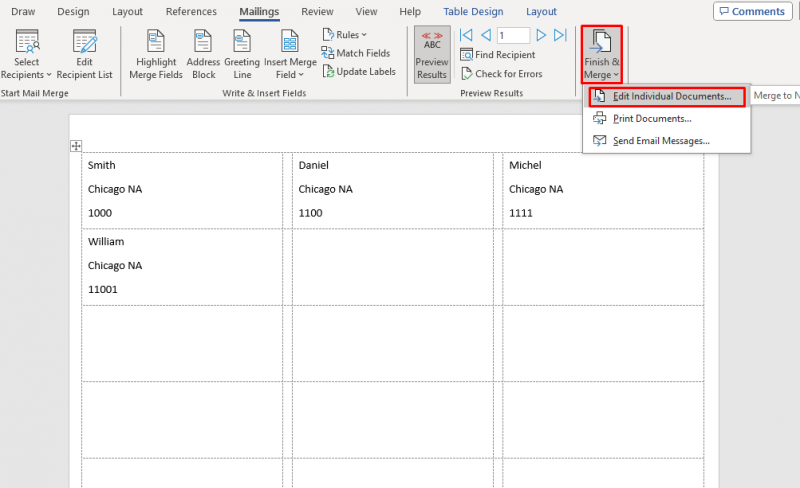
Krok 10: Wybierać Wszystko , wybierz drukarkę i wydrukuj ją:
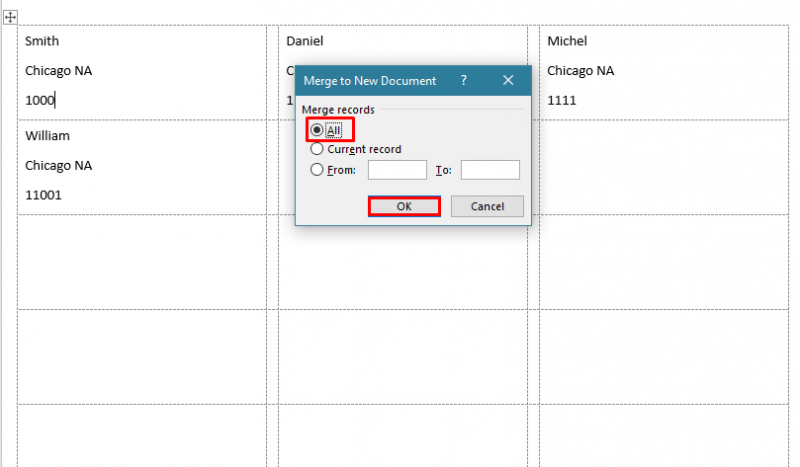
Jak korzystać z szablonów Avery w programie Microsoft Word
W programie Microsoft Word dostępne są wbudowane szablony Avery'ego etykiety. Zamiast projektować etykietę od podstaw, możesz skorzystać z tych szablonów, wykonując następujące kroki:
Krok 1: otwarty Microsoft Word i kliknij Więcej szablonów :

Krok 2: W polu wyszukiwania wpisz Avery'ego i uderzył Wchodzić :
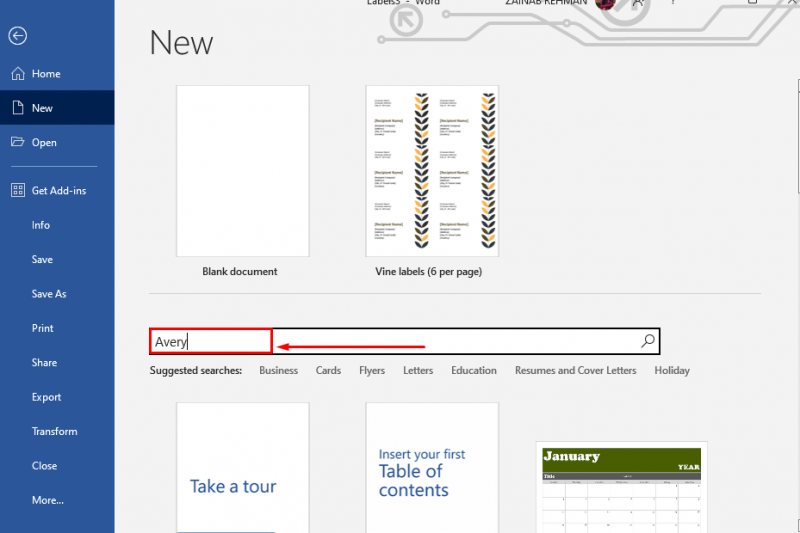
Krok 3: Spowoduje to wyświetlenie listy dostępnych Avery'ego szablony w programie Word, wybierz ten i kliknij na niego:
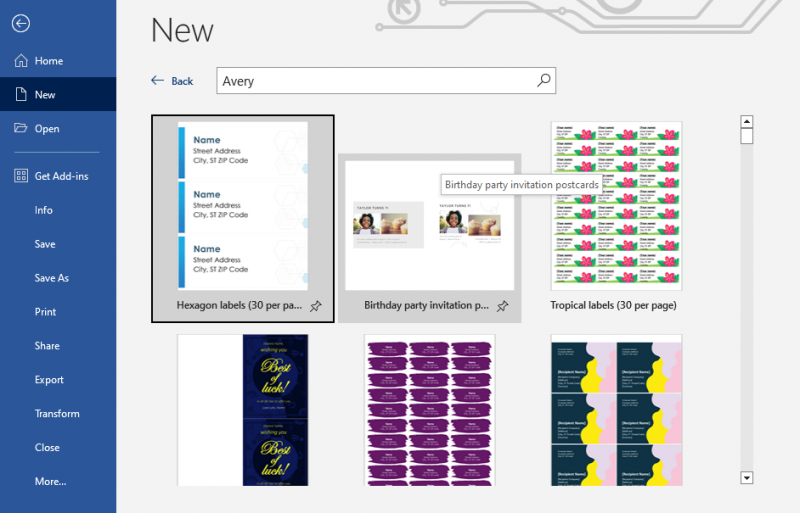
Krok 4: Następnie kliknij przycisk Tworzyć przycisk , aby utworzyć arkusz wybranych szablonów Avery:
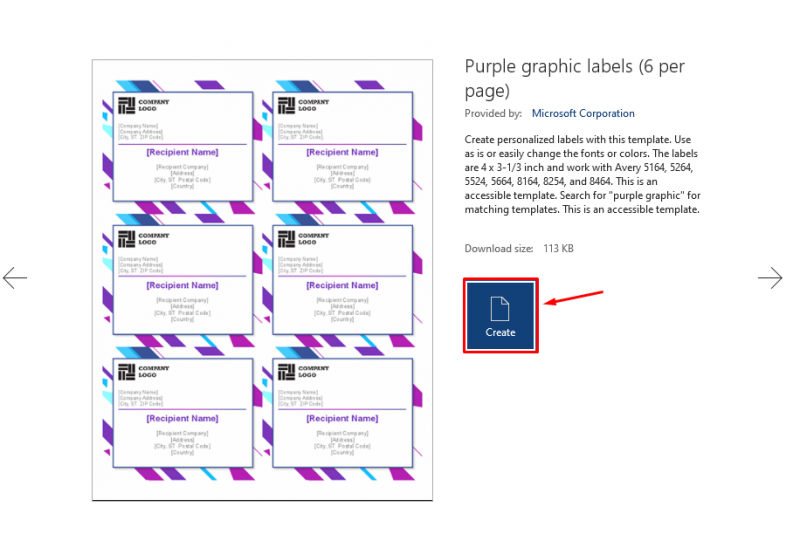
Krok 5: Aby utworzyć arkusz identycznych etykiet, przejdź do Mailing zakładkę i wybierz Etykiety :
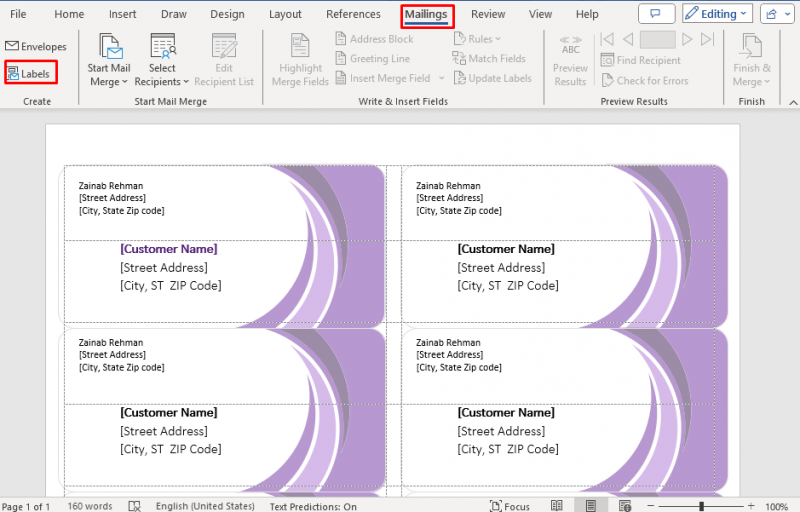
Krok 6: Następnie dodaj swoją zawartość w formacie Pole adresowe :
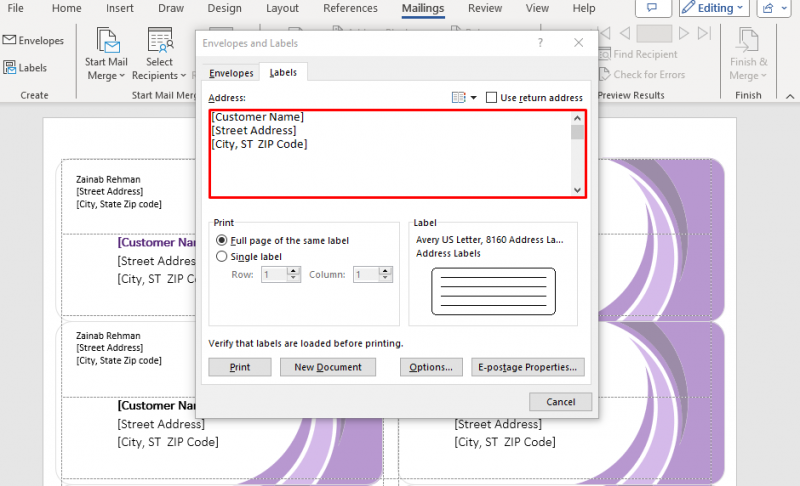
Teraz możesz zmieniać czcionki oraz dodawać obrazy i dodatkowe informacje do swoich etykiet. Po zakończeniu wydrukuj etykiety za pomocą Ctrl + P i wyłącz opcję drukowania po obu stronach arkuszy:
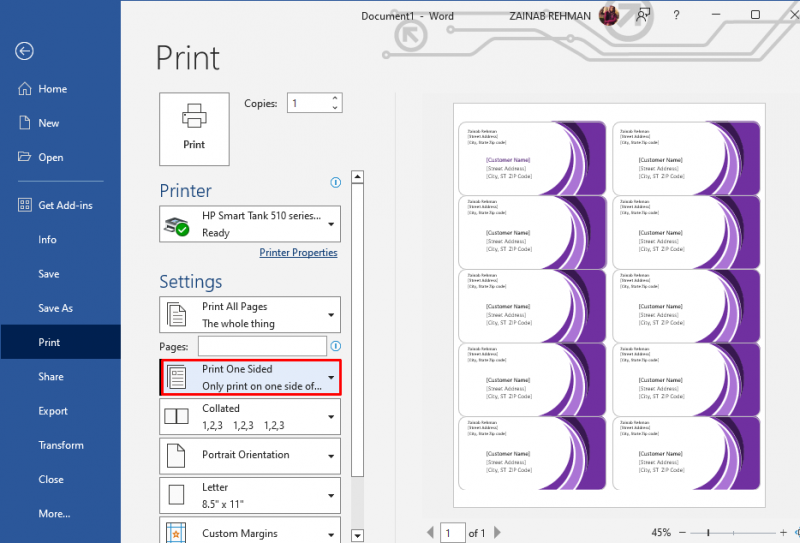
Dolna linia
Microsoft Word umożliwia użytkownikom tworzenie i drukowanie plików Etykiety Avery'ego oraz adresy pocztowe etykiet produktów. Możesz utworzyć nową etykietę, przechodząc do Mailingi >> etykiety . Użyj List Avery’ego z USA Lub Avery’ego A4/A5 dla Avery'ego produkty. Możesz także skorzystać z preinstalowanych szablonów lub Avery'ego szablony programu Microsoft Word. Na powyższym blogu zamieściliśmy szczegółowy przewodnik dotyczący dostosowywania Etykiety Avery'ego .